Бутонът g ( h / Q ).
Използвайте бутона g ( h / Q ), за да изберете опции за обработка на изображения („Управление на картината“) за нови снимки според сцената или творческото ви намерение.
Избор на контрол на картината
Натискането на бутона g ( h / Q ) показва опциите за управление на картината. Маркирайте опция с 4 или 2 и натиснете J , за да изберете. 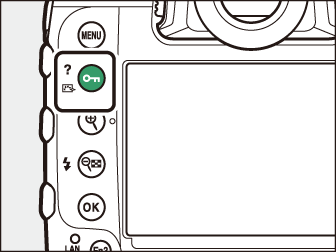
|
Опция |
Описание |
|
|---|---|---|
|
n |
[ ] |
Фотоапаратът автоматично регулира нюансите и тоновете въз основа на [ ] Picture Control. |
|
Q |
[ ] |
Стандартна обработка за балансирани резултати. Препоръчва се за повечето ситуации. |
|
R |
[ ] |
Минимална обработка за естествени резултати. Изберете за снимки, които по-късно ще бъдат обработени или ретуширани. |
|
S |
[ ] |
Снимките са подобрени за ярък ефект на фотопечат. Изберете за снимки, които подчертават основните цветове. |
|
T |
[ ] |
Правете монохромни снимки. |
|
o |
[ ] |
Гладък тен за естествено изглеждащи портрети. |
|
p |
[ ] |
Снимайте живи пейзажи и градски пейзажи. |
|
q |
[ ] |
Детайлите са запазени в широк диапазон от тонове, от отблясъци до сенки. Изберете за снимки, които по-късно ще бъдат обстойно обработени или ретуширани. |
|
l 01 - l 20 |
TODO: table/tgroup/tbody/row[9]/entry[2]/p/indexmarkerCreative Picture Control |
Creative Picture Controls предлагат уникални комбинации от нюанси, тонове, наситеност и други настройки, настроени за конкретни ефекти. Изберете от общо 20 опции, включително [ ] и [ ]. |
Промяна на контролите на картината
За да промените настройките на Picture Control, маркирайте Picture Control и натиснете 3 . 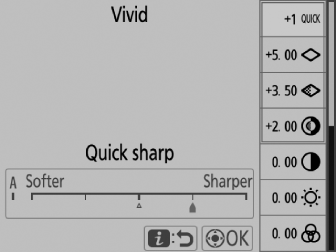
-
Натиснете 1 или 3 , за да маркирате настройките. Натиснете 4 или 2 , за да изберете стойност на стъпки от 1, или завъртете диска за подкоманди, за да изберете стойност на стъпки от 0,25.
-
Наличните опции варират в зависимост от избрания Picture Control.
-
Настройките по подразбиране могат да бъдат възстановени чрез натискане на бутона O ( Q ).
-
Натиснете J , за да запазите промените.
-
Контролите на картината, които са били променени от настройките по подразбиране, са обозначени със звездичка („ U “).
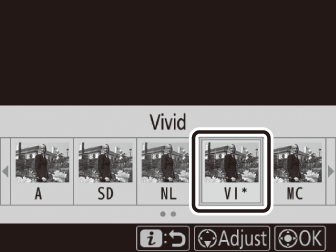
Настройки за управление на картината
|
Опция |
Описание |
|
|---|---|---|
|
[ ] |
Заглушаване или засилване на ефекта на Creative Picture Controls. |
|
|
[ ] |
Бързо регулирайте нивата за балансирано [ ], [ Заточване в ] и [ ]. Тези параметри също могат да се регулират индивидуално. |
|
|
[ ] |
Контролирайте остротата на детайлите и очертанията. |
|
|
[ ] |
Регулирайте остротата на шарките и линиите в диапазона между [ ] и [ ]. |
|
|
[ ] |
Регулирайте цялостната острота и остротата на по-дебели контури, без да засягате яркостта или динамичния диапазон. |
|
|
[ ] |
Регулирайте контраста. |
|
|
[ ] |
Увеличете или намалете яркостта без загуба на детайли в светли или сенките. |
|
|
[ ] |
Контролирайте яркостта на цветовете. |
|
|
[ ] |
Регулирайте нюанса. |
|
|
[ ] |
Симулирайте ефекта на цветните филтри върху монохромни снимки. |
|
|
[ ] |
Изберете нюанса, използван в монохромните снимки. Натискането на 2 , когато е избрана опция, различна от [ ] (черно-бяло), показва опциите за насищане. |
|
|
[ ] (Creative Picture Control) |
Изберете нюанса на цвета, използван за Creative Picture Controls. |
|
Индикаторът j под дисплея на стойността в менюто за настройка на Picture Control показва предишната стойност за настройката. 
-
Избирането на опцията [ ] (автоматично), налична за някои настройки, позволява на камерата да коригира настройката автоматично.
-
Резултатите варират в зависимост от експозицията и позицията на обекта в кадъра.
Изберете от следните [ ]:
|
Опция |
Описание |
|---|---|
|
[ ] (жълто) * |
Тези опции подобряват контраста и могат да се използват за намаляване на яркостта на небето в пейзажни снимки. Оранжевото [ ] произвежда повече контраст от жълтото [ ], червеното [ ] по-голям контраст от оранжевото. |
|
[ ] (оранжев) * |
|
|
[ ] (червено) * |
|
|
[ ] (зелено) * |
Зеленото омекотява тоновете на кожата. Използвайте за портрети и други подобни. |
-
Терминът в скоби е името на съответния цветен филтър на трета страна за черно-бяла фотография.
Настройките могат да се регулират в диапазона [ ] до [ ]. 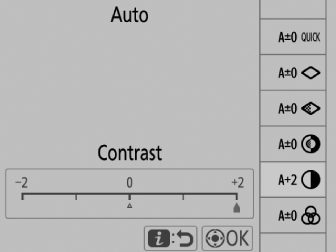
По време на възпроизвеждане бутонът g ( h / Q ) може да се използва за защита на снимките. Защитата на снимки помага за предотвратяване на случайно изтриване. 
Натиснете бутона g ( h / Q ), за да видите помощ за текущия елемент, където е наличен ( Иконата d (Помощ) ).

